
Innehållsförteckning:
- Författare John Day [email protected].
- Public 2024-01-30 12:39.
- Senast ändrad 2025-01-23 15:10.


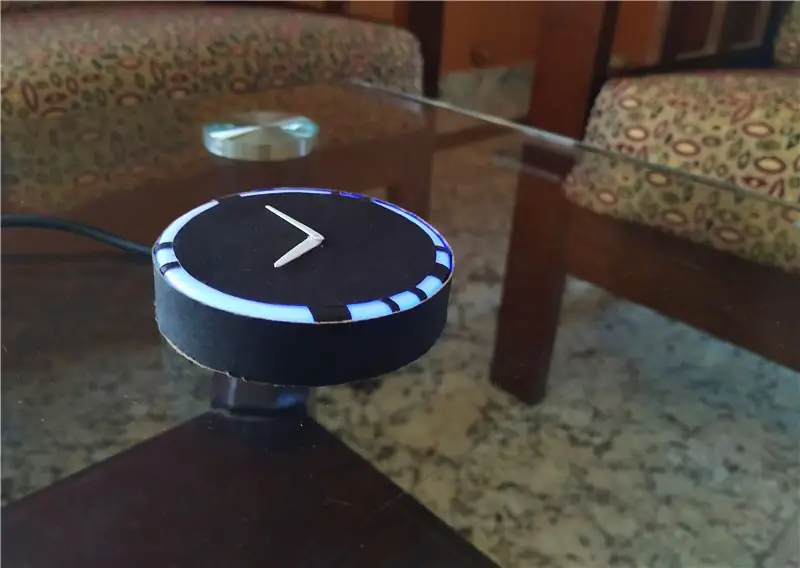

Hej! Är du en rymdentusiast? Om ja, då hi-fi! Jag älskar rymd och astronomi. Uppenbarligen är jag ingen astronaut för att gå upp dit och titta närmare på universum. Men varje gång jag får reda på att en person från jorden har rest till himlen, blir jag inspirerad att utforska mer. Om du är som jag, här är något som kommer att hålla dig inspirerad hela tiden.
Presenterar, Cosmo Clock! Det är en klocka som kan visa tiden! Ja, jag vet, det är inget speciellt med det. Men specialfunktionen är i sin glödande ring. Det ändrar färg varje gång en astronaut kommer in i rymden! Hur coolt är inte det? Tänk dig att du har den här klockan bredvid ditt skrivbord varje dag och en morgon vaknar du för att se dess färg ändras. Du kommer genast att veta att en annan person just gick upp dit!
Vad mer? Den glödande ringen är inte trasig bara för att den ska se cool ut. Det är en morsekod! Vad står det? Jag låter dig ta reda på det;)
Gissa vad? Det är ganska enkelt att bygga. Så låt oss göra!
Tillbehör
Nodemcu (esp8266)
Kvinna-Kvinnliga bygelkablar
1x Commom katod RGB LED
Låda för klockan (kan skrivas ut i 3D)
Klockmodul
5v USB-strömförsörjning
Steg 1: Gör det Tik



Du kan använda vilken klockmodul som helst för detta. Jag har använt en från en klocka eftersom den är mindre och lätt kan passa inuti höljet.
Eftersom jag ska göra klockan svart måste armarna vara vita. Så jag tog bort de befintliga armarna och ersatte dem med de som jag gjorde själv. Det är enkelt, jag skar bara ut två remsor av tunn vit plast från en gammal behållare och formade dem som långa trianglar. Sedan gjorde jag hål i slutet och tog hand om dess storlek så att var och en kan passa in i sin respektive del på klockmodulen. Jag fäst inte en sekundvisare eftersom jag ville att den skulle se modern och minimal ut.
Jag skulle rekommendera att använda metall istället för plast eftersom det blir tunnare och det blir lättare att få rätt hål.
Steg 2: Chassit

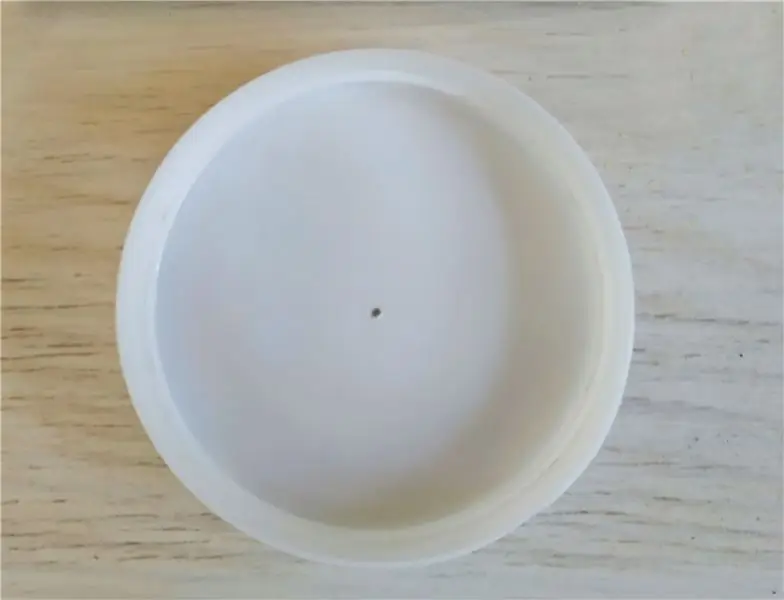

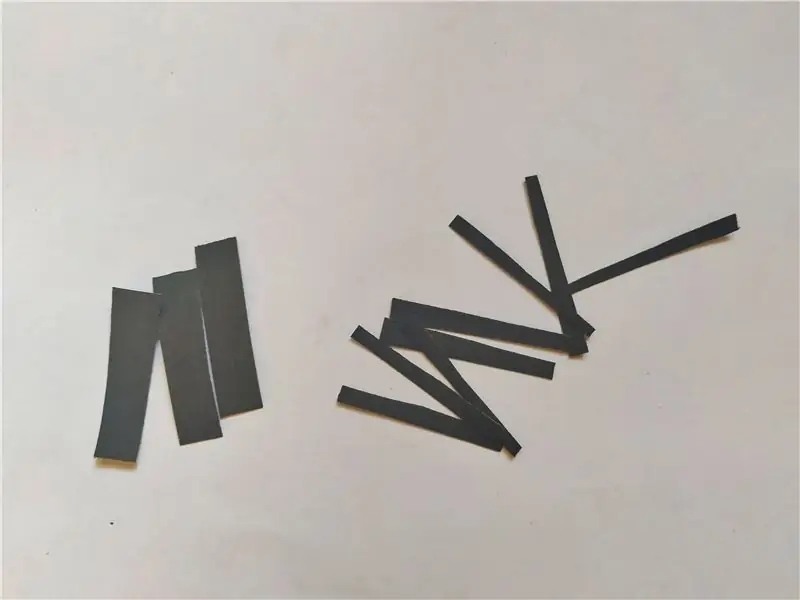
Låt oss nu göra klockans hölje. Jag kallar det chassi eftersom det låter coolt.
Om du har en 3D -skrivare borde det vara en kaka. Du kan bara skriva ut kakan. Jag menar att du kan skriva ut chassit. Det är i grunden en ihålig cylinder med en sida stängd. Hur är det med höjden? Den kan vara lite högre än höjden på Nodemcu när den står på stiften. Men jag har ingen 3D -skrivare. Jag kan inte heller gå ut och köpa något, för det är en lockdown i vårt land. Så jag gick till köket och hittade en behållare vars plastlock var exakt det jag letade efter. Perfekt.
Sedan måste du bestämma vad den morskodade texten på din klocka ska säga. När jag bestämde mig för vad min skulle vara, hittade jag en Morse -kodomvandlare online och skrev "sky" och fick sin Morse -kod. Hoppsan. Jag skulle inte avslöja det.
Sedan klippte jag ut remsor av svart kartong med två olika bredder. Avståndet mellan två bokstäver ska vara större än mellanrummet mellan streck och punkter i en enda bokstav. Dessa utrymmen är där pappersremsorna ska fastna. Jag gjorde först markeringar med en markör och använde lim för att fästa remsorna därefter. Sedan klippte jag en lång remsa och fastnade vid sidan av chassit och en cirkel ovanpå och såg till att lämna tillräckligt med utrymme runt det för att ljus ska släppas ut.
Steg 3: Elektronik
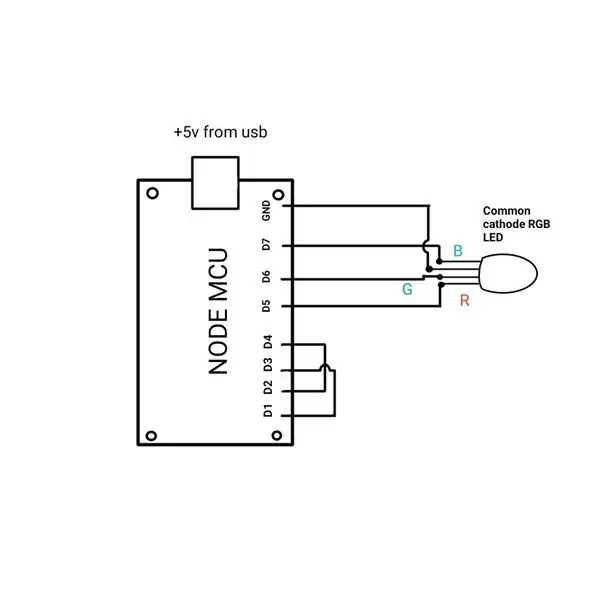



Showens hjälte är en Nodemcu -bräda. Vi använder Nodemcu istället för en Arduino eftersom den har wifi -funktioner som vi ska använda för att ta emot data när en astronaut kommer in i rymden.
Anslutningarna är ganska enkla. Allt du behöver göra är att ansluta RGB -lysdioden som visas i kretsschemat. Korta sedan D1 till D3 och D2 till D4.
Steg 4: Konfigurera Blynk
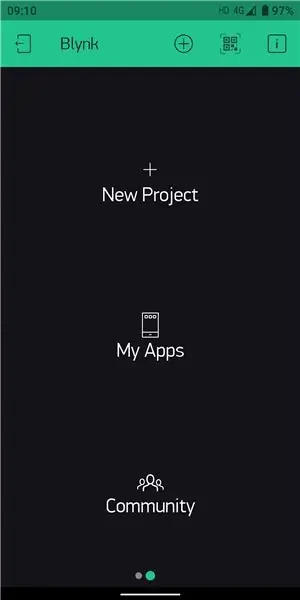
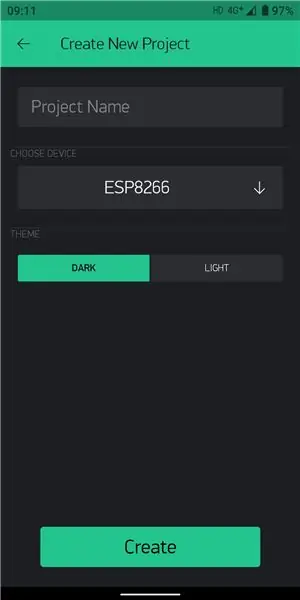
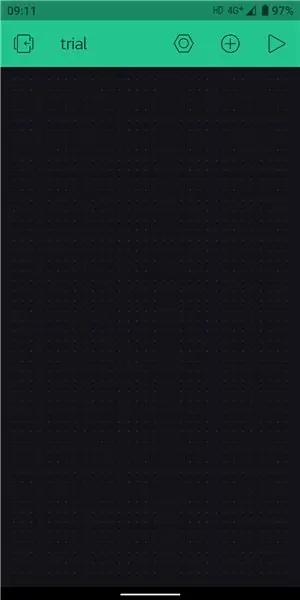
För att utlösa stiften på vår Nodemcu från internet behöver vi en app som heter blynk
Spela butikslänk
Länk till App Store
Skapa ett nytt projekt. En Auth -token skickas till dig. Vi kommer att använda denna token i nästa steg.
Klicka på "+" och lägg till en knapp från widgetrutan. I knappinställningarna (som du kan öppna genom att trycka på knappen), välj PIN -koden som "GP2" och skjut omkopplaren mot "switch".
Upprepa stegen för att skapa en ny knapp med PIN som "GP0"
Steg 5: Konfigurera IFTTT
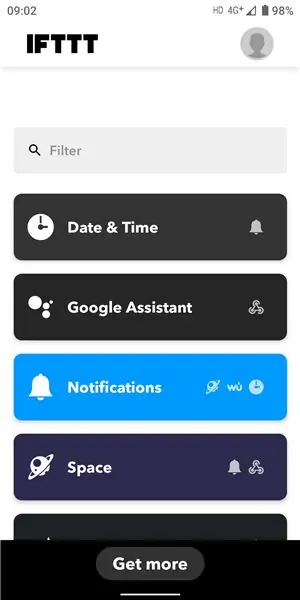
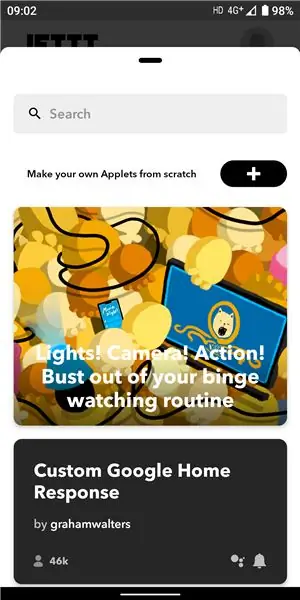
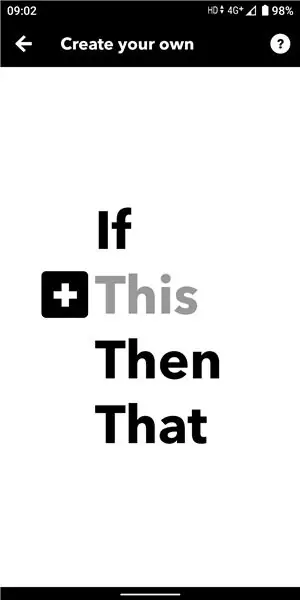
Detta är tjänsten som kommer att meddela oss när en astronaut ska ut i rymden. Du kan använda webbplatsen eller det är Android- eller IOS -appen. Följ stegen i bilderna ovan.
Klicka på "få mer" på IFTTT. Klicka nu på + och klicka sedan på "detta". Sök sedan efter och välj "mellanslag". Klicka sedan på "astronaut kommer in i rymden".
Klicka nu på "det" och sök efter "webhooks" i sökfältet. Klicka på "gör en webbförfrågan" och ange webbadressen. URL -formatet är https:// IP/Auth/update/D2
Ersätt Auth med Auth -token för blynk -projektet och IP med blynk -moln -IP i ditt land. För att få IP-adressen, öppna kommandotolken och skriv "ping blynk-cloud.com". För Indien är IP: n 188.166.206.43
Välj "put" i metodavsnittet och välj "application/json" i innehållstypen. Skriv ["1"] i kroppen.
Nu ska vi lägga till en annan trigger för att se till att vår klocka stängs av när vi sover. Den här delen är valfri, men det är en bra idé att göra detta, eftersom det sparar ström.
Klicka på +, välj "detta" och välj "datum och tid". Välj "Varje dag kl." Och ställ in den tid du vaknar. Upprepa sedan stegen för webhooks enligt ovan. Den här gången är webbadressen https:// IP/Auth/update/D0.
Upprepa stegen och skapa en annan utlösare för den tid du somnar och den här tiden skriver ["0"] i kroppen. För vi stänger av det på natten.
Puh.. Det var mycket jobb. Men allt är nu inställt och du är igång.
Steg 6: Programmera
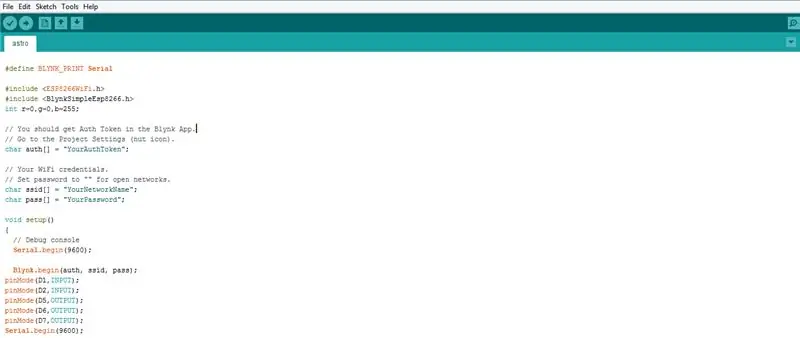
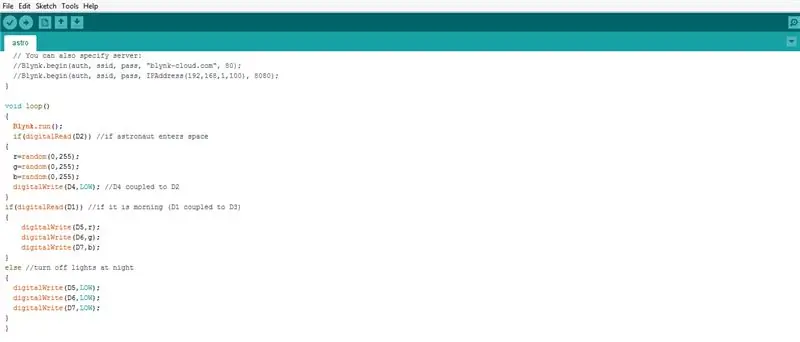
Att programmera Nodemcu är enkelt eftersom vi har gjort det mesta av arbetet i blynk och ifttt. Den goda nyheten är att jag har bifogat programmet i det här steget som du kan ladda upp till ditt projekt. Innan du minimerar den här fliken för att ladda upp ditt program är det bara att läsa vidare. Du måste göra några ändringar.
Du måste lägga till din wifi ssid och lösenord i programmet där det står 'YourNetworkName' och 'YourPassword'. 'YourAuthToken' bör också ersättas med den autentiketten du fick från blynk. Ja det är allt, nu kan du gå och ladda upp koden.
Jag ska nämna några saker om hur koden fungerar. Det är ganska enkelt. Det är bara att läsa tillståndet för D2 som är kopplat till D4 (gpio 2) som utlöses från ifttt när en astronaut kommer in i rymden. När den väl har aktiverats genererar den ett slumpmässigt tal mellan 0 och 255 för varje färg. Dessa slumpmässiga nummer ger en slumpmässig färg till RGB -lysdioden. På samma sätt är D1 kopplad till D3 (gpio 0) som stänger av lysdioden vid den tidpunkt du har ställt in ifttt. Standardfärgen på lysdioden är blå
Steg 7: Montering

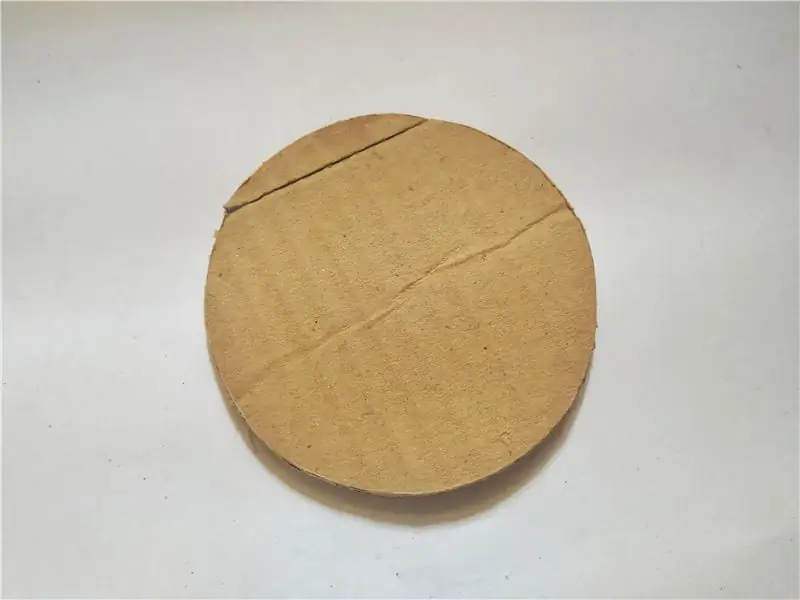

Nu är det bara att placera Nodemcu och lysdioden inuti chassit. Jag slipade lysdioden med sandpapper för att sprida ljuset. Gör ett litet hack för att usb -kabeln ska passera och driva Nodemcu. Stäng sedan den med en cirkulär kartong eller pvc -kartong. Du kan lägga till fler lysdioder parallellt för att få bättre ljusstyrka. För mig är en dock redan tillräckligt ljus.
Steg 8: Låt det lysa


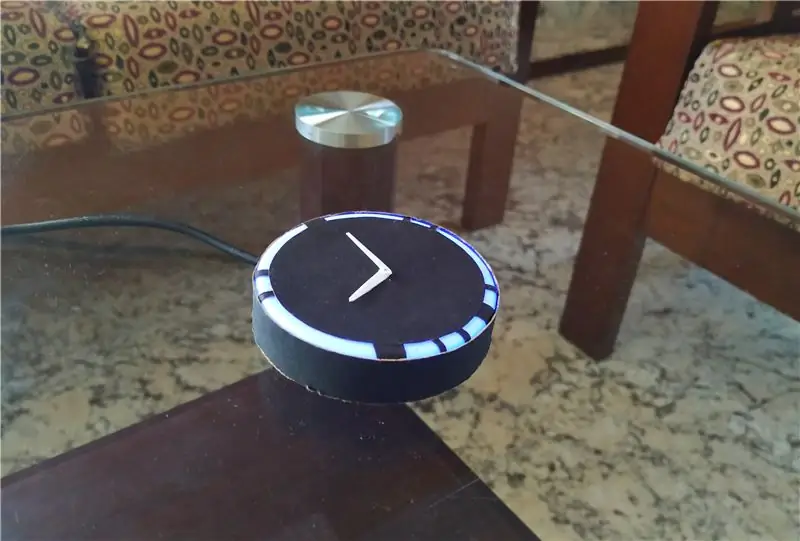
Och där har du det! Cosmo -klockan tickar! Det är inte varje dag som en astronaut slumpmässigt går ut i rymden, så du måste ha tålamod. Men klockan ser riktigt bra ut på väggen. Det kan också läggas på ett bord eller ett skrivbord.
Det kan vara en riktigt bra present till någon som älskar rymd och astronomi. Du kan lägga till fler triggers för att säga, stäng av den från din smartphone när du är ute. Det finns oändliga möjligheter. Jag hoppas att du kommer att trivas lika bra som jag. Vi ses i mitt nästa projekt. Tills dess, … -.- -.--.. -. ….--. ….-.. -..
Rekommenderad:
Arduino Parking Assistant - Parkera din bil på rätt plats varje gång: 5 steg (med bilder)

Arduino Parking Assistant - Parkera din bil på rätt plats varje gång: I det här projektet visar jag dig hur du bygger din egen parkeringsassistent med hjälp av en Arudino. Denna parkeringsassistent mäter avståndet till din bil och guidar dig att parkera den på rätt plats med hjälp av en LCD -skärmavläsning och en lysdiod, som fortskrider
Ambilight -system för varje ingång som är ansluten till din TV. WS2812B Arduino UNO Raspberry Pi HDMI (uppdaterad 12.2019): 12 steg (med bilder)

Ambilight -system för varje ingång som är ansluten till din TV. WS2812B Arduino UNO Raspberry Pi HDMI (Uppdaterad 12.2019): Jag har alltid velat lägga till ambilight till min TV. Det ser så coolt ut! Jag gjorde äntligen det och jag blev inte besviken! Jag har sett många videor och många självstudier om hur man skapar ett Ambilight -system för din TV men jag har aldrig hittat en fullständig handledning för mitt exakta
QeMotion - Motion Tracking för varje headset !: 5 steg (med bilder)

QeMotion - Motion Tracking för varje headset !: Översikt: Med den här enheten kan du använda din huvudrörelse för att utlösa händelser i i princip alla videospel. Det fungerar genom att spåra rörelsen i ditt huvud (eller headsetet det med avseende på) och utlösa tangentbordspressar för vissa rörelser. Så din komp
Gör en bra Dupont Pin-Crimp VARJE GÅNG !: 15 steg (med bilder)

Gör en bra Dupont Pin-Crimp VARJE GANG !: Den som arbetar med en Arduino, Raspberry PI, Beagle Bone eller något annat kretskortsprojekt har blivit bekant med .025 X.025 in, fyrkantiga stolpstift och deras parningskontakter . Hanstiftet är vanligtvis monterat på kretskortet med b
Behärska en perfekt inline trådskarv varje gång: 7 steg (med bilder)

Behärska en perfekt Inline Wire Splice Everytime: I den här instruerbara lär jag dig hur du gör en perfekt inline wire splice, varje gång Vad är en inline splice? Tja, om du arbetar med någon typ av elektriska ledningar och behöver ansluta 2 bitar av tråd har du två val, grissvans eller inlinePigtail s
